۸ مشکل رایج کاربران با گوشی Sony Xperia Z3 Compact و نحوه رفع آنها
Sony Xperia Z3 Compact یک گوشی هوشمند فوق العاده در میان گوشی های رده بالا محسوب میشود و برای کاربرانی طراحی شده که بیشترین بازدهی و کیفیت را در کمترین سایز ممکن میخواهند و لذت کار کردن با گوشی را در اسمارت فون های بزرگ و با صفحه های گسترده نمی بینند . رابط کاربری سونی ، دوربین فوق العاده و با کیفیت و پردازنده قوی تنها بخش از ویژگی های مثبت این گوشی محسوب میشوند اما همانند سایر گوشی های هوشمند ، Sony Xperia Z3 Compact نیز مشکلاتی دارد و در این مقاله قصد داریم تا به بررسی و نحوه ی حل آنها بپردازیم . پس اگر از دارندگان این گوشی هوشمند هستید یا قصد خرید آن را دارید این مقاله می تواند برای شما بسیار مفید واقع شود .
۸ مشکل رایج کاربران با گوشی Sony Xperia Z3 Compact و چگونگی بر طرف کردن آنها
مشکل رایج کاربران با گوشی Sony Xperia Z3 Compact
۱ ) مشکلات کیفیت ساخت گوشی :
برخی از کاربران از کیفیت ساخت گوشی به خصوص در قسمت شیشه ی جلو و عقب آن ناراضی هستند و معتقدند این قسمت ها از کیفیت ساخت پایینی برخوردارند . هم چنین برخی دیگر از ضد آب بودن گوشی را زیر سوال می برند و مشکلاتی در استفاده گوشی در زیر آب و مایعات برایشان پیش آمده .
راه حل : استفاده از محافظ صفحه برای پشت و جلوی گوشی – استفاده از قاب برای پوشاندن جلو و عقب گوشی برای امنیت بیشتر
۲ ) صدای کم گوشی و کیفیت پایین صدا ها و آهنگ های پخش شده از اسپیکر گوشی :
برخی از کاربران از کیفیت صدای گوشی ناراضی هستند و همچنین صدای خروجی پخش شده از گوشی را بسیار کم و ضعیف می دانند
راه حل : با استفاده از نرم افزار مخصوص شرکت سونی برای گوشی های هوشمند این شرکت یا همان Sony PC Companion سعی کنید مشکل درونی و نرم افزاری گوشی را حل نمایید – از نرم افزار Google Play Music استفاده کرده تا equalizer گوشی را تنظیم نمایید زیرا تنظیمات اولیه و کارخانه ای گوشی بسیار ضعیف هستند و به منظور افزایش کیفیت و صدای گوشی باید تنظیمات گوشی را از این طریق تغییر دهید
۳ ) مشکلات در اتصال به اینترنت Wi-Fi :
بسیاری از کاربران Sony Xperia Z3 Compact گزارش های متعددی را مبنی بر عدم اتصال و مشکل در وصل شدن به شبکه اینترنت و Wi Fi منتشر کردند و در این باره اظهار نارضایتی داشتند .
راه حل : مطمئن شوید حالت Stamina فعال نباشد برای خاموش کردن این حالت میتوانید به بخش Settings Power management > Stamina mode رفته و آن را تغییر دهید – در بخش تنظیمات به قسمت Wi Fi رفته و مطمئن شوید در حالت Sleep هم Wi Fi روشن باشد برای این منظور باید گزینه keep Wi-Fi on during sleep تیک خورده باشد – مطمئن شوید نرم افزار گوشی به روز باشد ، برای بروزرسانی نرم افزار میتوایند به Settings > About phone > Software updates > system updates رفته و از آپدیت بودن آن اطمینان حاصل نمایید – به قسمت تنظیمات و بخش Wi fi رفته و انگشت خود را بر روی شبکه ای که قصد اتصال به آن را دارید نگه دارید و سپس گزینه Modify network و بعد از آن advanced options را انتخاب کنید و در آخر مطمئن شوید Static تیک خورده باشد – از صحت اطلاعات وارد شده برای شبکه ی اینترنت مورد نظر اطمینان حاصل نمایید – از آدرس Settings > About phone > Status > Wi-Fi MAC address مک آدرس گوشی خود را پیدا کرده و مطمئن شوید مک آدرستان توسط مودم مورد نظر شناسایی و تایید شده باشد .
۴ ) مشکل عدم نمایش برخی پیکسل ها در صفحه نمایش گوشی یا همان Dead pixels :
تعداد کمی از کاربران گزارش هایی مبنی بر مشاهده Dead pixels در صفحه نمایش خود به صورت لحظه ای یا برای مدتی پس از استفاده از گوشی منتشر کرده اند .
راه حل : روشنایی صفحه نمایش را تغییر دهید و آن را تنظیم نمایید تا این پیکسل ها به صورت صحیح نمایش داده شوند – گوشی خود را ری استارت کرده و مجددا اجرا نمایید – دستگاه خود را به حالت کارخانه ای بازگردانید ( Factory reset ) – برنامه Dead Pixel Detectto را از طریق گوگل پلی نصب نمایید و استفاده کنید
۵ ) خالی شدن سریع باتری گوشی
بسیاری از کاربران گوشی مدعی خالی شدن بسیار سریع باتری و مصرف بیش از حد باتری گوشی شده اند .
راه حل : مطمئن شوید data و Wi-Fi و Bluetooth و NFC هنگاهی که در حال مصرف نیستند خاموش باشند – از قسمت باتری چک کنید کدام برنامه بیشترین مصرف باتری را داراست و در مواردی که به آن نیازی ندارید آن را غیر فعال یا حذف نمایید – صدای اسپیکر و زنگ گوشی را کم کنید و یا ویبره گوشی را قطع نمایید – روشنایی صفحه نمایش گوشی را کم نمایید – به قسمت Settings > Power management رفته و حالت Stamina را فعال نمایید – در هنگام کم بودن باتری از استفاده از بازی ها و دوربین گوشی اجتناب کنید – با رفتن به قسمت Settings > About phone > Software updates > system updates مطمئن شوید نرم افزار بروز و آپدیت باشد .
۶ ) مشکل در تعویض صفحات و کشیدن صفحات
بعضی از کاربران گزارش هایی را مبنی بر عدم تغییر صفحات گوشی از برنامه ها با هوم اسکرین یا تکرار چندین باره کشیدن قفل صفحه برای باز کردن آن را منتشر کرده اند .
راه حل : مطمئن شوید حالت Glove mode در بخش تنظیمات غیر فعال باشد – حالت Double tap to wake را خاموش و روشن کنید – از هر محافظ صفحه ای که روی گوشی قرار دارد اجتناب نمایید – از خشک بودن گوشی و مرطوب نبودن آن اطمینان حاصل نمایید – از لانچر Nova launcher به جای برنامه پیشفرض نصب شده استفاده نمایید – به بخش Settings > Power Management > Stamina Mode رفته و بخش Extended usage را انتخاب نمایید – پچ ها و بروزرسانی های جدید گوشی را نصب نمایید .
۷ ) حساسیت بیش از حد و نامنظم صفحه نمایش
برخی از کاربران از حساسیت بیش از اندازه صفحه نمایش و سرعت نامنظم آن به خصوص هنگام اسکرول کردن صفحات مختلف شکایت کرده اند .
راه حل : مطمئن شوید حالت glove mode فعال نباشد – به قسمت تنظیمات سازنده رفته و گزینه Show touches را فعال نمایید ، سپس صفحه نمایش را چند بار تست کنید و مجددا این گزینه را خاموش نمایید – از صفحه نمایش با مقاوت در برابر اثر انگشت استفاده نمایید – به قسمت Settings > Apps > Running apps رفته و برنامه ی com.sonymobile.touchscreen.touchfilter.tfpss را متوقف سازید .
۸ ) کار نکردن قسمت شماره گیری سریع
بسیاری از کاربران مدعی شده اند که ویژگی شماره گیری سریع گوشی آنها یا همان speed-dial کار نمیکند .
راه حل : از اطلاعات مهم و ضروری خود نسخه پشتیبان تهیه کنید و سپس گوشی را ریست کارخانه ای ( factory reset ) نمایید – برنامه های شماره گیری سریع را از مارکت Google Play Store دانلود و امتحان کنید .


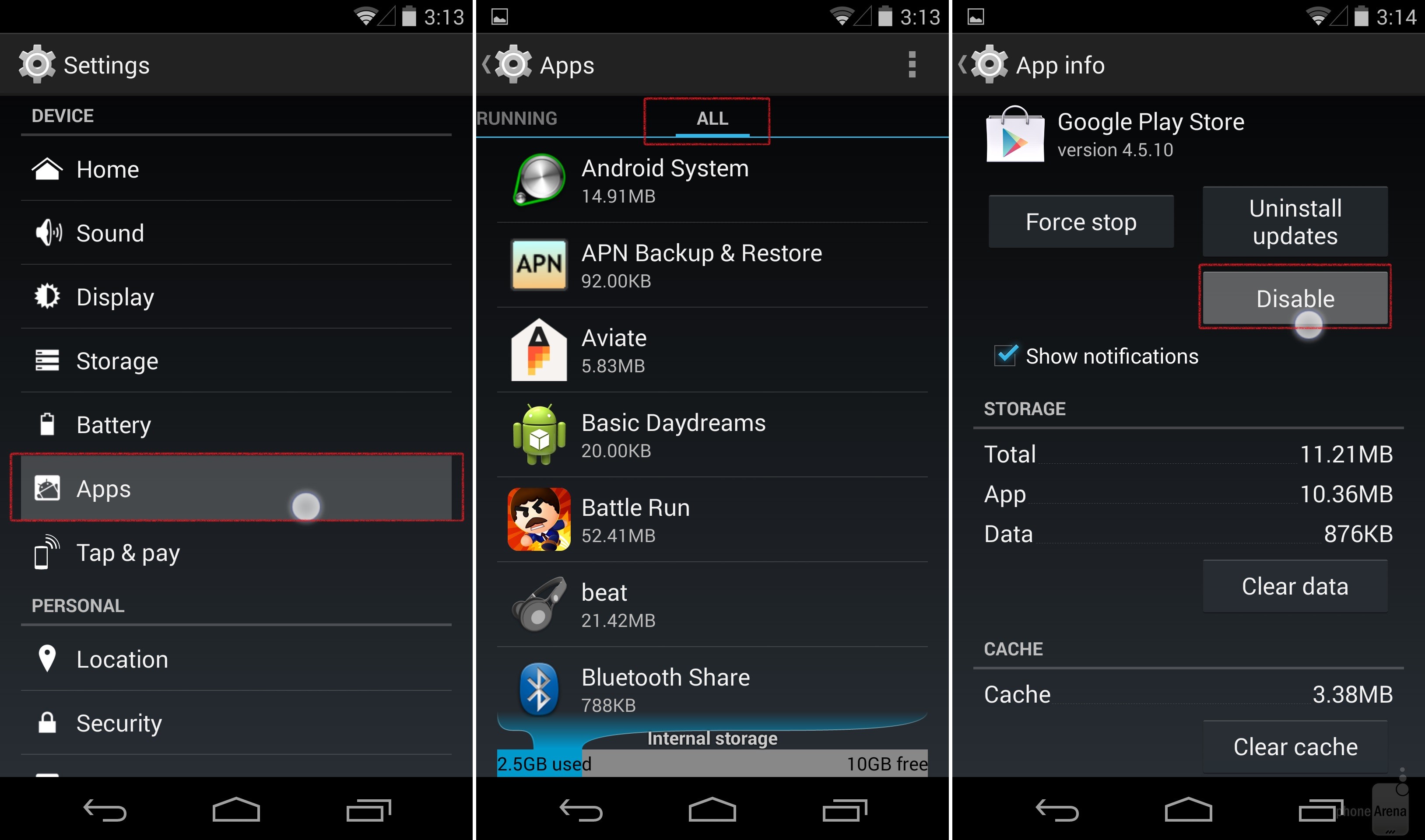



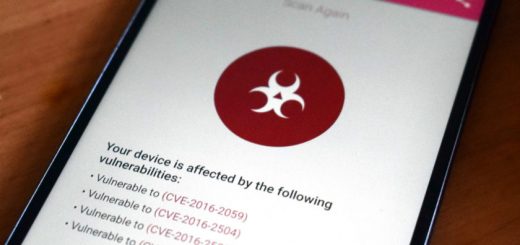





آخرین دیدگاه ها